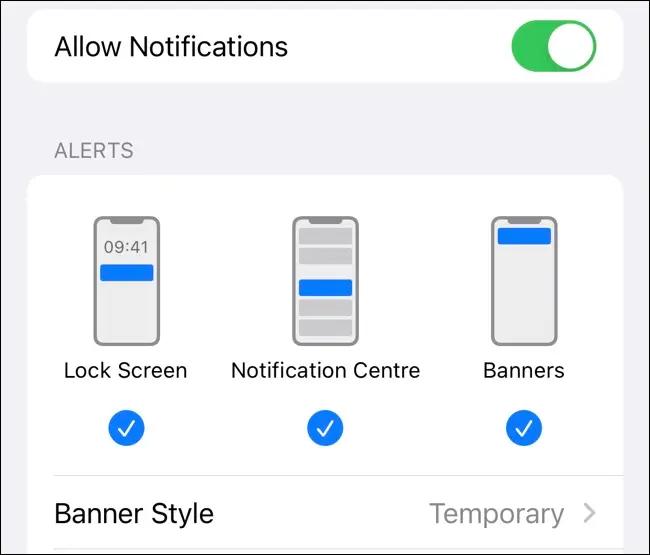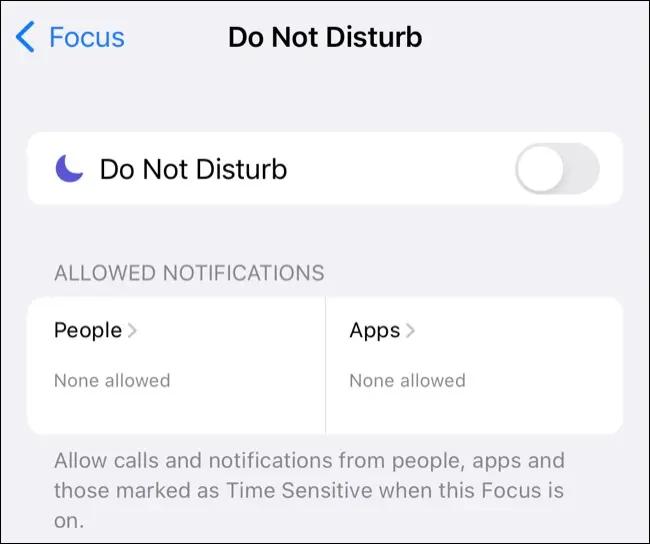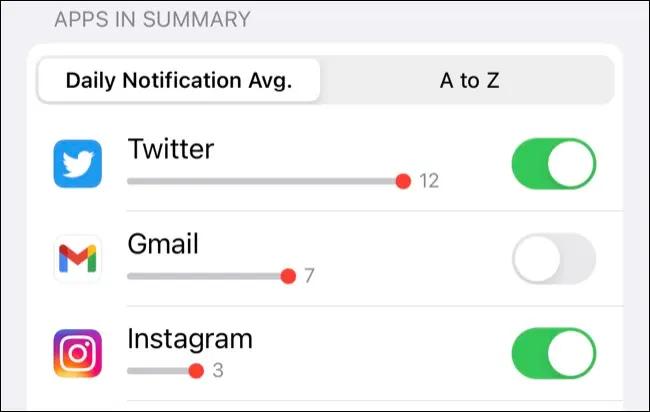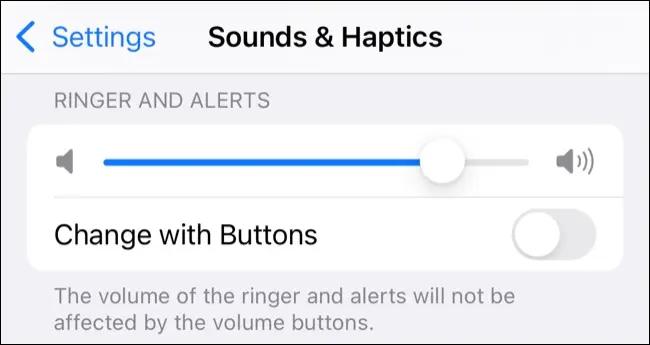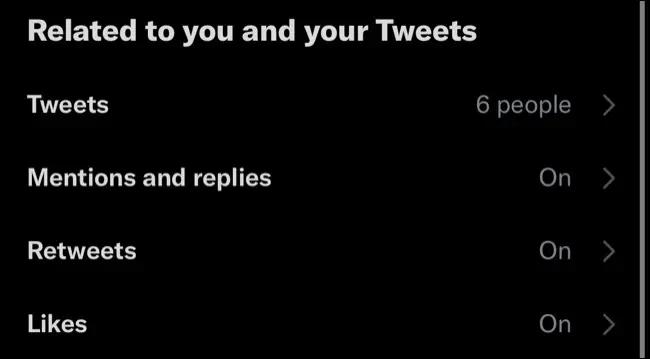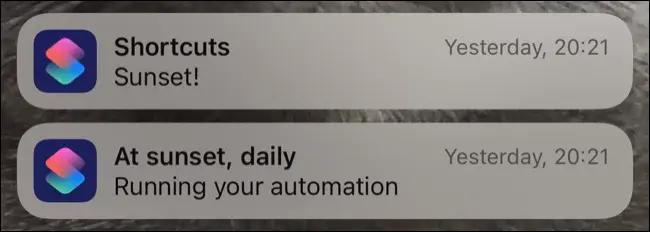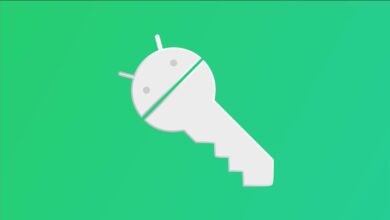آیا نوتیفیکیشن های آیفون شما به درستی و آن طور که انتظار دارید کار نمی کنند؟ در این مقاله قصد داریم به نحوه بررسی این که آیا این نوتیفیکیشن ها را به درستی تنظیم کرده اید یا خیر، نحوه عیب یابی مشکلات نرم افزاری و فهمیدن این که چه مشکلات دیگری ممکن است به وجود آمده باشد که منجر به کار نکردن نوتیفیکیشن های آیفون شما شده باشد بپردازیم.
[box type=”shadow” align=”alignright” class=”” width=”100%”]
فهرست مطالب
اطمینان حاصل کنید که نوتیفیکیشن های آیفون فعال هستند
حالت Focus یا Do Not Disturb را بررسی کنید
Notification Summary را غیرفعال کنید
صدای نوتیفیکیشن آیفون خود را باز کنید
ممکن است مقصر مشکل کار نکردن نوتیفیکیشن های آیفون خود برنامه باشد
نوتیفیکیشن های برنامه Shortcuts را فعال کنید
[/box]
اطمینان حاصل کنید که نوتیفیکیشن های آیفون فعال هستند
نوتیفیکیشن های آیفون به صورت جداگانه برای هر اپلیکیشن فعال می شوند. به این ترتیب که هر برنامه باید از طریق یک منوی پاپ آپ برای مجوز نمایش اعلان ها درخواستی ارسال کند تا به آن اپ اجازه بدهید نوتیفیکیشن های خود را به شما نمایش دهد.
حال موضوعی که وجود دارد این است که گاهی اوقات ممکن است شما به اشتباه این درخواست مجوز را رد کنید و یا این که یک برنامه ممکن است هرگز مجوزهای لازم را از شما درخواست نکند و همین امر موجب عدم نمایش اعلان های آن برنامه شود.
شما می توانید برای اطمینان از فعال بودن نوتیفیکیشن ها (یا در صورت ترجیح، غیرفعال بودن) از آدرس Settings > Notifications این موضوع را بررسی و آن ها را فعال یا غیر فعال کنید.
به این منظور به سمت پایین صفحه اسکرول کنید، به برنامه مورد نظر خود بروید و سپس «Allow Notifications» را فعال کرده و مطمئن شوید که نوتیفیکیشن ها در همه بخش های مورد نیاز شما مانند لاک اسکرین، نوتیفیکیشن سنتر و به صورت بنرهای dropdown در بالای صفحه نمایش فعال باشند.
شما باید بین سبک بنرهای موقت یا دائمی یکی را انتخاب کنید، که مورد دوم مستلزم آن است که همیشه آن نوتیفیکیشن را به صورت دستی رد کنید. اگر نمی خواهید اعلان یک برنامه خاص را از دست بدهید، این گزینه می تواند برایتان بسیار کاربردی باشد. هم چنین می توانید قابلیت « Notification Grouping» را فعال یا غیرفعال کنید. این ویژگی اعلان های مشابه را در یک دسته (قابل باز شدن) جمع آوری می کند که در صورت نیاز می توانید آن را بسط داده و تمام نوتیفیکیشن های مربوط به آن گروه را مشاهده کنید.
بیشتر بخوانید
- 2 روش برای عوض کردن آیپی آدرس در آیفون
- آموزش اطلاع از دسترسیهای مخفی برنامههای آیفون در 3 قدم
- 2 روش مشاهده تمام عکس های ذخیره شده توسط یک اپلیکیشن بخصوص در آیفون
حالت Focus یا Do Not Disturb را بررسی کنید
حالت فوکوس مود را می توانید با کشیدن انگشتتان از بالا و سمت راست صفحه به سمت پایین (یا کشیدن انگشت خود از پایین به بالا برای گوشی هایی که هنوز دکمه هوم دارند) و Control Center پیدا کنید. بر روی گزینه Focus ضربه بزنید تا حالات مختلفی که می توانید از آن ها استفاده کنید شامل Do Not Disturb، Personal، Work و Sleep را مشاهده کنید.
این حالت های مختلف می توانند موجب به وجود آمدن مشکلاتی در دریافت نوتیفیکیشن ها بشوند، بنابراین اگر می خواهید که همه ی نوتیفیکیشن ها را به صورت کامل و بدون هیچ مشکلی دریافت کنید، مطمئم شوید که این حالت ها را غیرفعال کنید.
اگر فکر می کنید استفاده از حالت فوکوس در هنگام کار یا مطالعه می تواند برایتان مفید باشد، اما ترجیحتان این است که مخاطبین و برنامه های خاصی را در لیست استثناها یا به اصطلاح لیست سفید قرار دهید، به Settings > Focus رفته و تنظیمات مورد نظر خود را اعمال کنید.
با این کار می توانید از مزیت غیر فعال کردن نوتیفیکیشن هایی که موجب حواس پرتی شما می شوند بهره ببرید در حالی که هم چنان قادر خواهید بود پیام یا تماس خانواده یا دوستان خود را نیز دریافت کنید.
Notification Summary را غیرفعال کنید
Notification Summary قابلیتی است که اعلان های غیرضروری را در کنار هم قرار می دهد و آن ها را در زمانی به انتخاب شما به صورت خلاصه ارائه می کند. با فعال کردن این حالت، نوتیفیکیشن های خاصی را به صورت فوری و در همان لحظه ارسال نوتیفیکیشن مشاهده نخواهید کرد، اما هم چنان پیام ها و تماس ها را دریافت خواهید کرد.
اولین باری که این ویژگی را فعال می کنید آیفون به شما برنامه هایی که حجم سنگینی از نوتیفیکیشن دارند را معرفی می کند. می توانید این ویژگی را از طریق Settings > Notifications > Scheduled Summary غیر فعال کرده یا مجددا پیکر بندی کنید.
دستگاه خود را ریستارت کنید
اگر همه چیز در بخش Settings > Notification درست به نظر می رسد، ممکن است دلیل به وجود آمدن مشکل کار نکردن نوتیفیکیشن های آیفون شما یک ایراد نرم افزاری باشد. آیفون خود را یک بار ریستارت کنید و بررسی کنید که با این روش مشکل شما حل شده است یا خیر.
هم چنین عدم اتصال به اینترنت نیز به طور قطع بر این که بتوانید نوتیفیکیشن های آیفون را دریافت کنید یا خیر تاثیر می گذارد، بنابراین بهتر است با استفاده از برنامه مانند سافاری اتصال خود به اینترنت را بررسی کنید (و اگر اتصال وای فای شما مشکل داشت از اینترنت سیم کارت خود یا Cellular Data استفاده کنید).
بیشتر بخوانید
- روش هایی برای افزایش سرعت آیفون کند شده!
- حافظه گوشی آیفون چقدر باید باشد؟
- چگونه آیفون خود را بنچمارک کنیم
صدای آیفون خود را باز کنید
اگر نوتیفیکیشن های آیفون خود را می بینید اما صدای آن ها را نمی شنوید، احتمالا آیفون شما بر روی حالت بی صدا یا mute قرار دارد. می توانید با استفاده از دکمه سوئیچی که در سمت چپ دستگاه قرار دارد صدای آن را باز کنید.
میزان و حجم نوتیفیکیشن های دریافتی نیز با صدای زنگ شما تعیین می شود. می توانید این مورد را با استفاده از نوار لغزنده ای که در Settings > Sounds & Haptics مشاهده می کنید تغییر دهید و ضداهای هشدار پیش فرض را برای اعلان هایی مانند پیام متنی، ایمیل های جدید و reminderها نیز تغییر دهید.
هم چنین لازم است از فعال بودن گزینه « Sounds» در بخش Settings > Notifications برای هر برنامه ای که می خواهید نوتیفیکیشن های مربوط به آن را فعال کنید اطمینان حاصل کنید. این گزینه به طور معمول به صورت پیش فرض روشن است.
ممکن است مقصر مشکل کار نکردن نوتیفیکیشن های آیفون خود برنامه باشد
ممکن است در مواردی دلیل به وجود آمدن مشکل کار نکردن نوتیفیکیشن های آیفون خود برنامه ای باشد که نوتیفیکیشن های آن را دریافت نمی کنید.
چنین مشکلی می تواند ناشی از یک باگ داخلی نرم افزاری در دستگاه شما باشد یا به دلیل یک قطعی در بخشی از سیستم که بر سرویس های خاصی تاثیر می گذارد. می توانید برنامه را پاک کنید و دوباره نصب کنید یا داده های آن را پاک کنید و دوباره برنامه را از اول راه اندازی کنید و ببینید آیا این کار به حل مشکل کمک می کند یا خیر.
هم چنین می توانید با باز کردن برنامه اپ استور و انتخاب آیکون پروفایل، و رفتن به بخش مربوط به به روزرسانی ها، به روزرسانی هایی را که ممکن است در انتظار دانلود باشند را بررسی کنید.
اگر می خواهید برنامه ای را به روزرسانی کنید بر روی گزینه Update در کنار آن ضربه بزنید تا فورا آن را دانلود و نصب کنید. در نهایت اگر مشکل هم چنان ادامه داشت همان طور که پیش تر گفتیم می توانید برنامه را حذف کنید سپس آن را مجددا از اپ استور دانلود کنید و ببینید این روش به حل مشکل شما کمکی می کند یا خیر.
اگر همه نوتیفیکیشن های آیفون را دریافت نمی کنید و فقط برخی از نوتیفیکیشن ها برایتان ارسال می شود این موضوع ممکن است مربوط به پیکر بندی تنظیمات دریافت نوتیفیکیشن ها درآن برنامه باشد. برخی از برنامه ها مانند توییتر به شما این امکان را می دهند تا به برنامه بگویید که دقیقا می خواهید چه نوتیفیکیشن هایی را دریافت کنید.
به منظور تغییر نحوه تنظیم نوتیفیکیشن ها، لازم است تا تنظیمات برنامه را بررسی کنید و هر برنامه کمی متفاوت با این موضوع برخورد می کند.
بیشتر بخوانید
- تشخیص آیفون باز شده و تعمیری!
- بازیابی حساب اپل با افزودن مخاطب بازیابی یا Recovery Contact در آیفون، آیپد و مک
- جابجایی بین دوربین اصلی و سلفی در آیفون
برنامه جیمیل را نصب کنید
اگر از برنامه پیش فرض Mail برای ایمیل های خود استفاده می کنید لازم است بدانید که پوش نوتیفیکیشن های حساب استاندارد جیمیل را دریافت نخواهید کرد. دلیل این موضوع این است که گوگل این قابلیت را در دستگاه های آیفون به برنامه Gmail محدود کرده است. اگر به دریافت پوش نوتیفیکیشن ها و اعلان های لحظه ای برای حساب جیمیل خود اهمیت می دهید، لازم است حتما از برنامه Gmail استفاده کنید.
نوتیفیکیشن های برنامه Shortcuts را فعال کنید
Shortcuts برنامه ای است که به شما این امکان را می دهد تا گردش های کاری و تنظیمات خودکاری برای صرفه جویی در زمان خود ایجاد کنید. برای مثال این تنظیمات می تواند شامل دریافت نوتیفیکیشن برای مواردی خاص مانند نمایش اعلان هنگام غروب آفتاب یا زمانی که صدای خاصی شناسایی می شود، باشد.
می توانید برای اطمینان از کار کردن این نوتیفیکیشن ها، برنامه Shortcuts را اجرا کنید و روی برگه «Automations» ضربه بزنید و سپس بر روی تنظیماتی که قصد ویرایش آن ها را دارید ضربه بزنید.
مطمئن شوید که هم «Enable this Automation» روشن است و هم «Ask Before Running» خاموش است. متأسفانه، در حال حاضر راهی برای غیرفعال کردن اعلان «Running Your Automation» وجود ندارد. نوتیفیکیشن ها هم می توانند حواستان را پرت کنند و هم منجر به خالی شدن سریع باتری دستگاه شما شوند.
اگر حس می کنید نیازی به دریافت نوتیفیکیشن ها ندارید می توانید به سادگی آن ها را غیرفعال کنید. حال اگر می خواهید آن ها را دریفت کنید اما با مشکل کار نکردن نوتیفیکیشن های آیفون خود مواجه شده اید روش هایی که در این مقاله پوشش دادیم احتمالا مشکل شما را رفع خواهد کرد
امیدواریم از این مطلب استفاده کرده باشید و برایتان مفید بوده باشد. می توانید سوالات، نظرات، انتقادات و پیشنهادات خود را از طریق بخش نظرت سایت با ما در میان بگذارید.